Enlaces de dispositivos
YouTube hace que sea muy fácil subir videos. Todo lo que necesita es iniciar sesión en YouTube, seleccionar un video de su biblioteca y presionar el botón "Cargar". Pero una de las claves para un video de YouTube exitoso es una buena edición. Entonces, ¿cómo se edita exactamente un video para que se vea más profesional y obtenga vistas?

Si te estás preguntando qué es lo que hace que la edición de video sea buena, llegaste a la página correcta. Este artículo explica cómo editar videos de YouTube en diferentes dispositivos. Proporcionaremos instrucciones básicas y sugeriremos aplicaciones de terceros para la edición profesional de videos para usuarios de iPhone, Android, Windows, Mac y Chromebook.
Cómo editar un video de YouTube en el iPhone
Los usuarios de iPhone pueden hacer mucho más con sus videos que simplemente subirlos a YouTube. La aplicación de YouTube para dispositivos iOS les permite recortar videos y agregar filtros para mejorar la estética.
Te mostramos cómo usar las funciones básicas de la aplicación de YouTube en un iPhone.
Agregar filtros a videos de YouTube en iPhone
¿Quieres ajustar los colores en tu video o agregar un filtro específico? Luego siga los pasos a continuación.
- Inicie la aplicación de YouTube y seleccione el ícono "Cámara" en la parte superior.

- Cargue un video de su galería y seleccione el ícono "Filtro" en la parte inferior.

- Verá una lista de filtros disponibles. Toque el que le gusta para ver una vista previa.
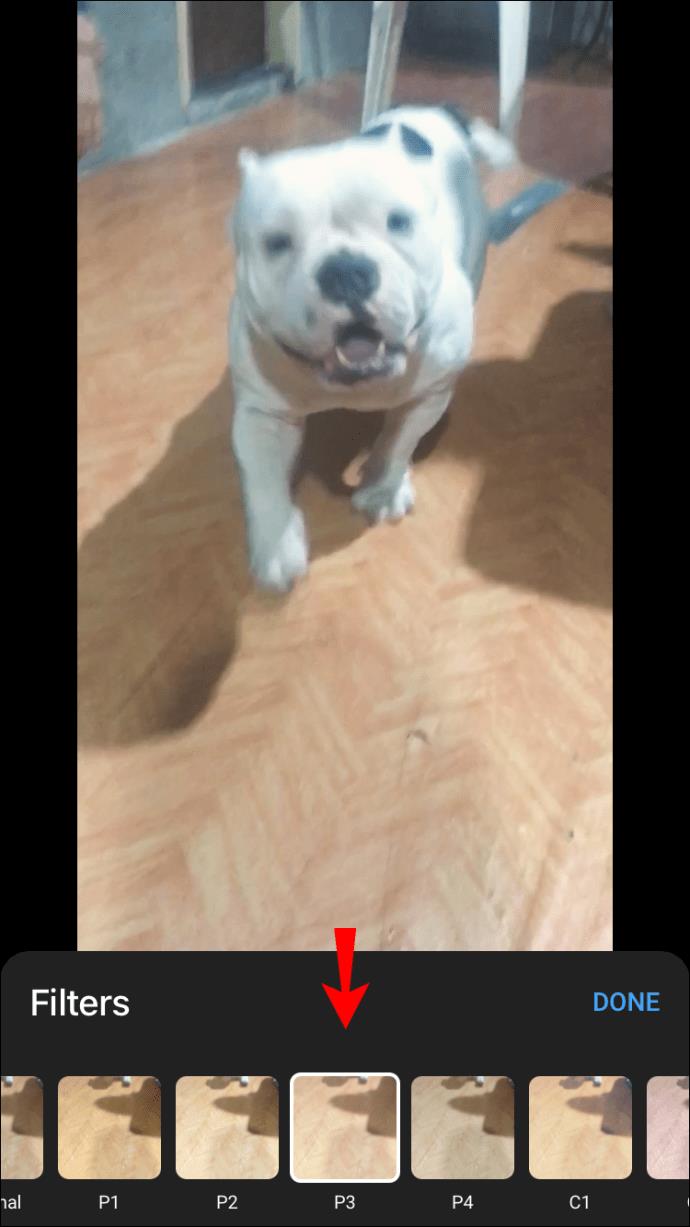
- Presiona "Siguiente" después de seleccionar un filtro.

- Agregue un título de video y configure la ubicación y la configuración de privacidad.

- Presiona "Subir".
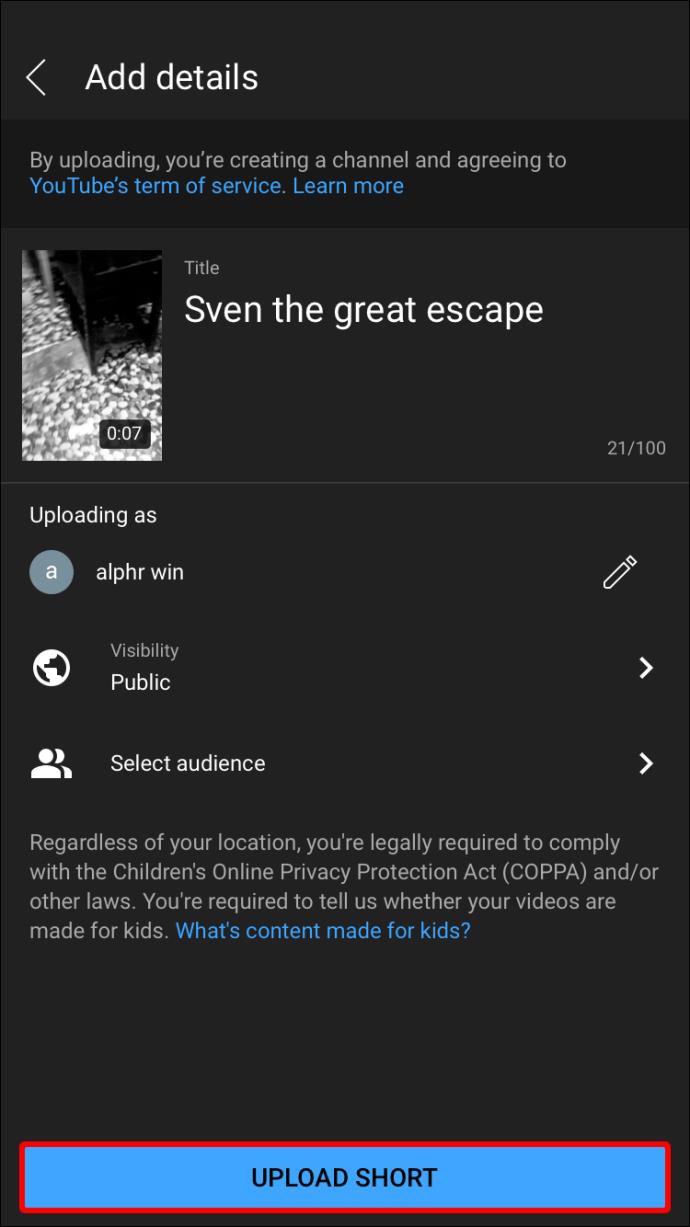
Edite el video publicado de YouTube en iPhone
¿Ya subiste un video a YouTube y te diste cuenta de que necesitas arreglar el título o la descripción? Puede hacerlo iniciando sesión en YouTube usando un navegador (¡no la aplicación!).
- Selecciona tu foto de perfil en la parte superior derecha de la pantalla.
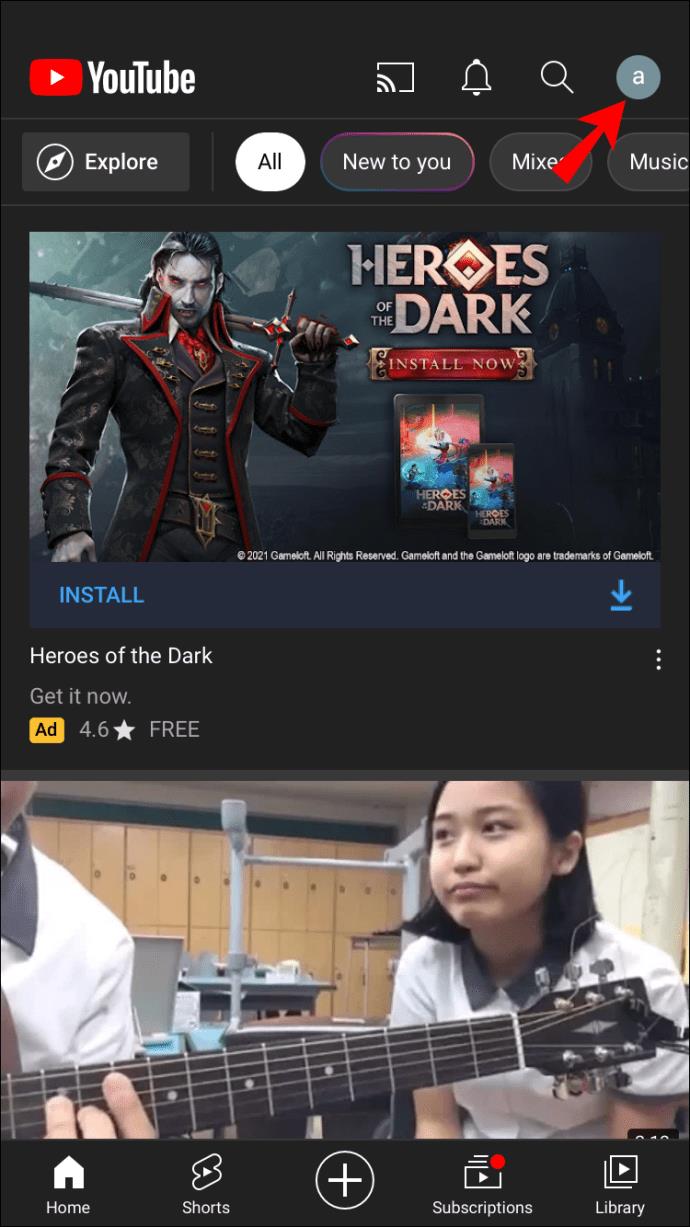
- Ve a "Tu canal", luego a "Tus videos".
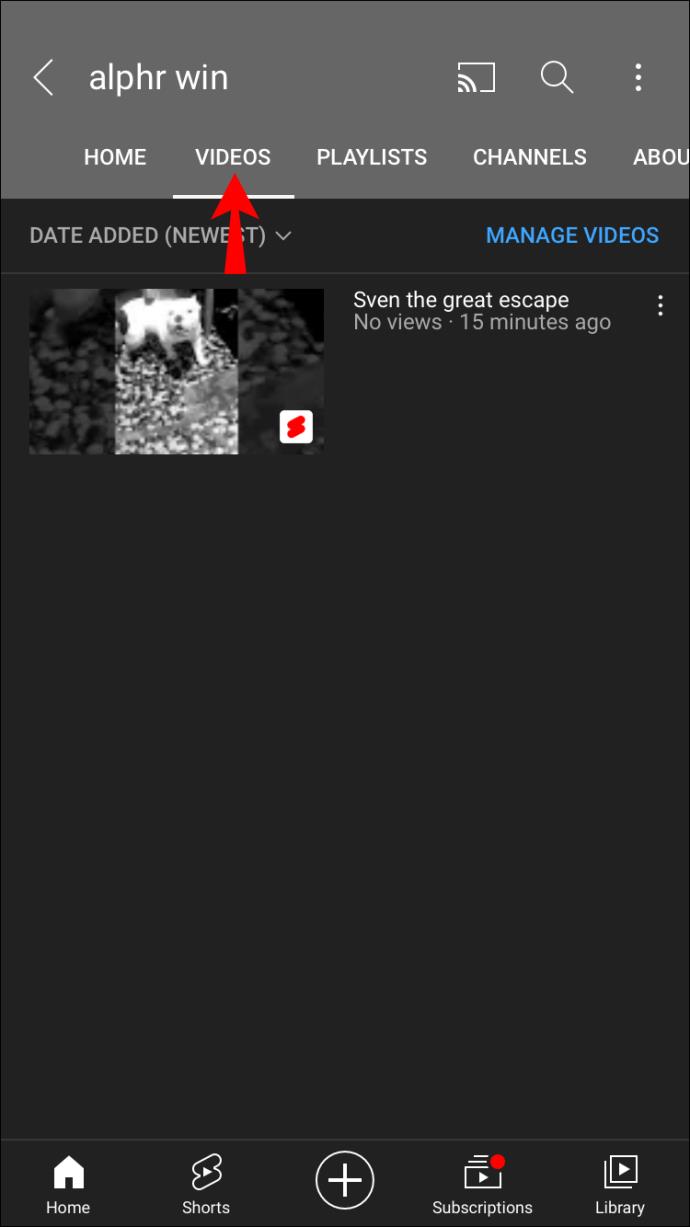
- Seleccione el menú de tres puntos junto al video que desea editar.
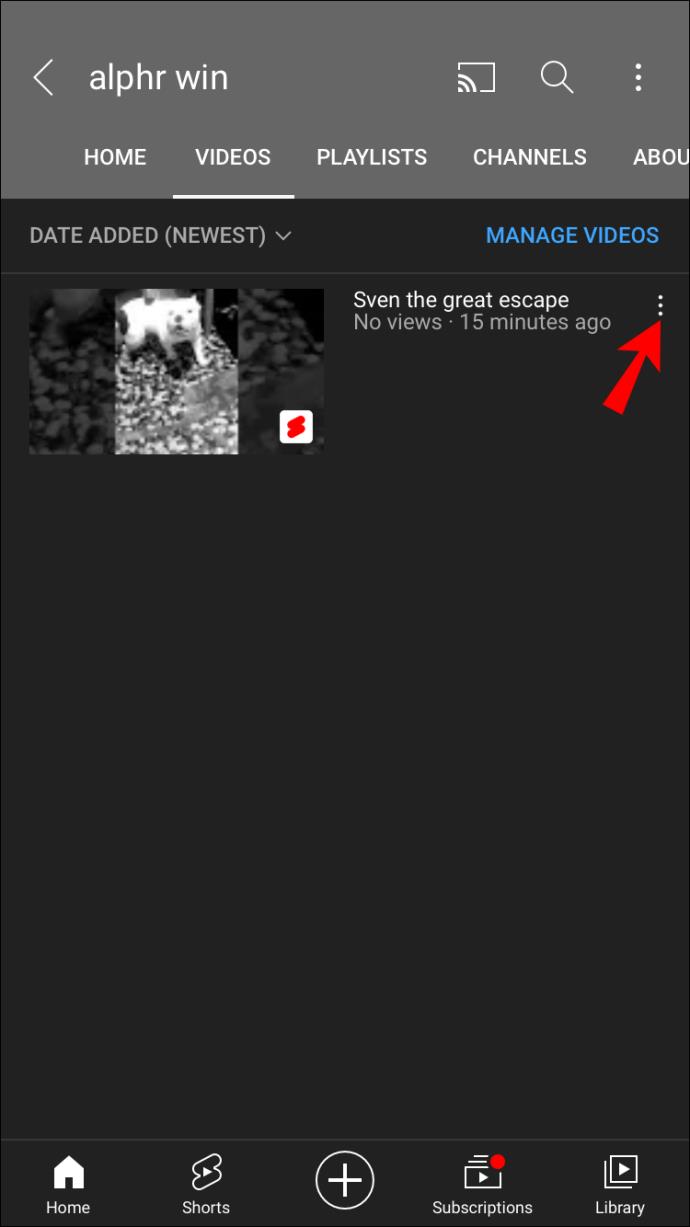
- Seleccione "Editar" y realice los cambios necesarios.
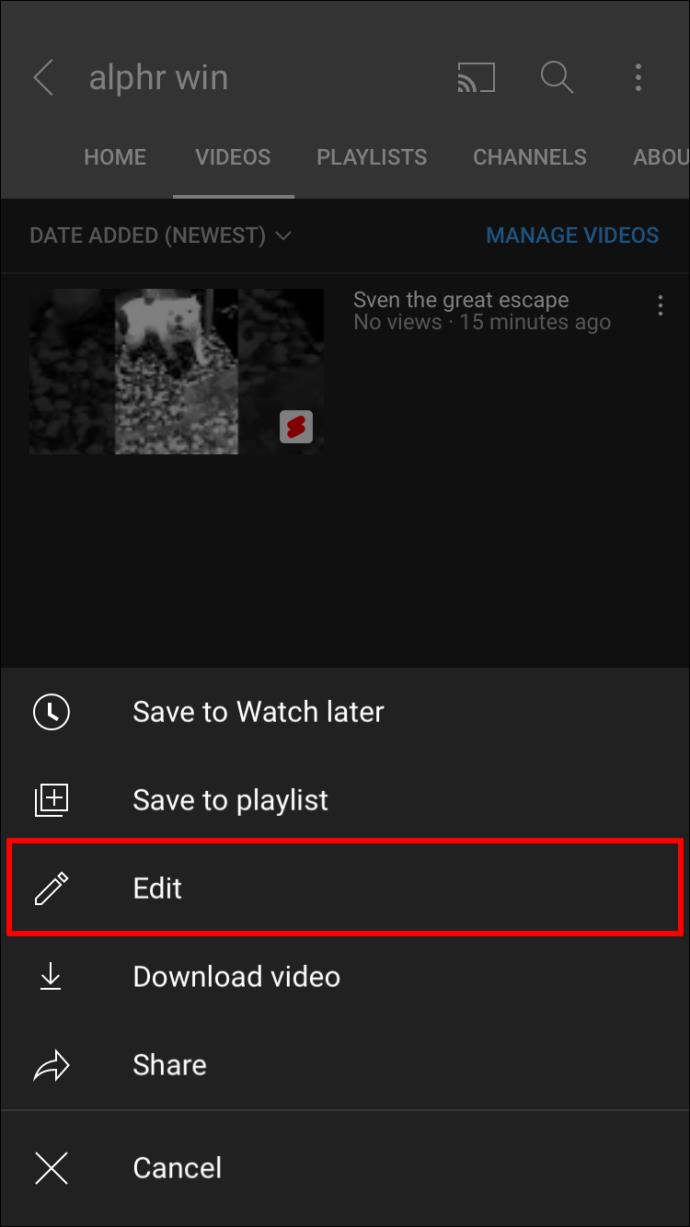
- Finalmente, presione "Guardar".
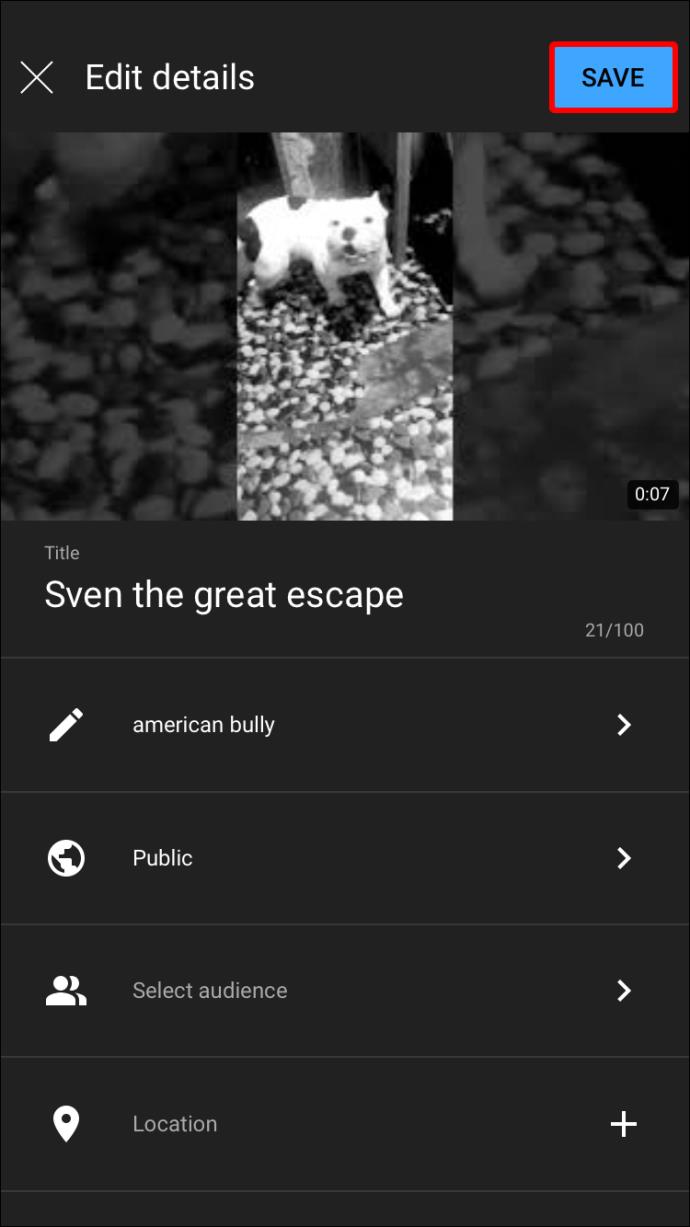
Agregar música a un video de YouTube
¿Tu video necesita música de fondo? Si es así, puede agregarlo a través de la aplicación iMovie . Utilice el enlace proporcionado para descargar la aplicación si aún no lo ha hecho. Una vez que inicie la aplicación, siga los pasos a continuación:
- Seleccione "Crear proyecto", luego "Película".
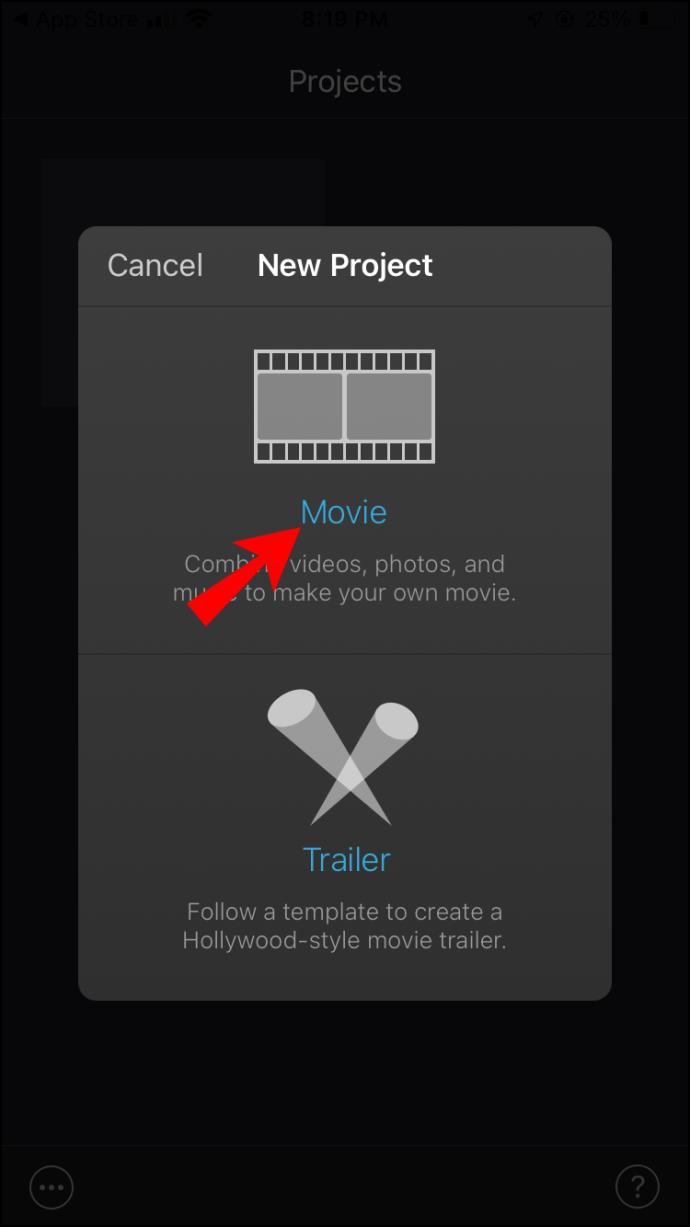
- Seleccione un video de la biblioteca.
- Toque el signo más y seleccione la canción que desea usar.
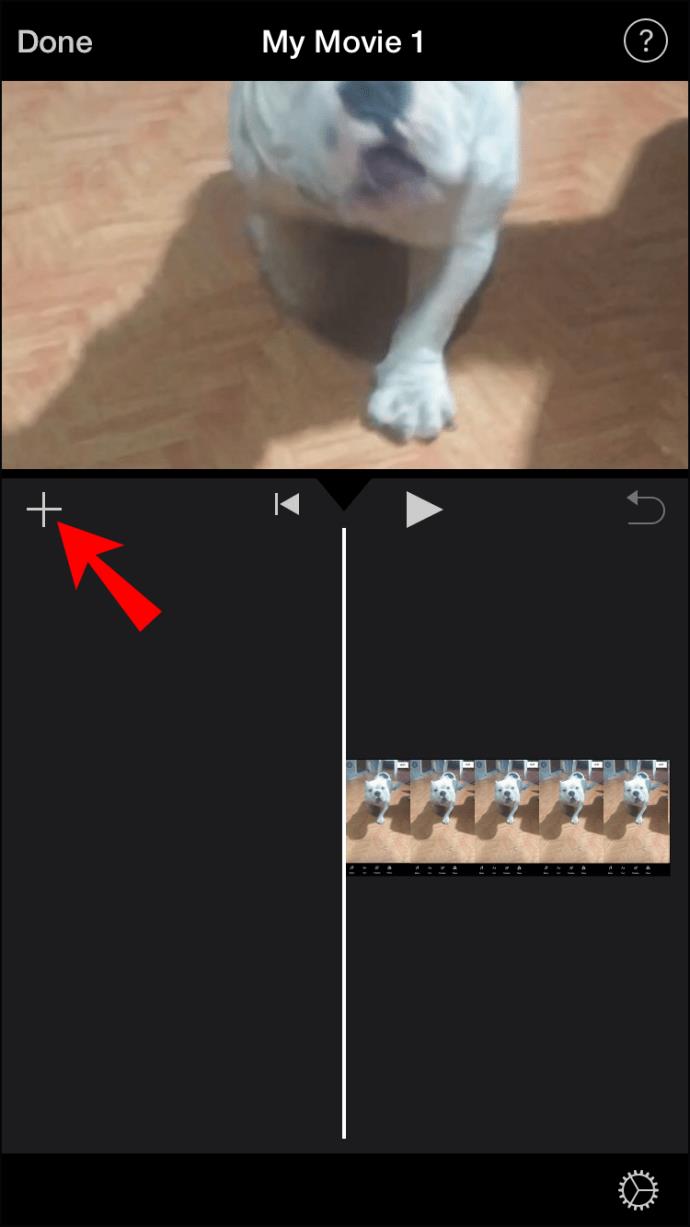
- Procede a subir el video a YouTube.
Tenga en cuenta que, debido a la política de derechos de autor, solo puede usar música para la que tenga los derechos o permiso para usar. Puede elegir entre el programa de música libre de regalías de iMovie y YouTube, o familiarizarse con las licencias de música.
Aplicaciones de edición de video de terceros para iPhone
Si está buscando opciones avanzadas de edición de video, puede considerar descargar una aplicación de terceros. Aquí está nuestra selección de los mejores para usuarios de iPhone.
FilmoraGo
Esta aplicación te permite seleccionar un video de tu biblioteca y elegir un tema, diseño y música para él. Puede agregar superposiciones, filtros, transiciones y elementos visuales. También viene con funciones básicas como recortar, dividir, rotar y recortar el video. La aplicación se puede descargar gratis pero tiene compras dentro de la aplicación.
KineMaster
KineMaster es una de las mejores aplicaciones de edición de video para teléfonos inteligentes actualmente en el mercado. Le permite crear increíbles videos de YouTube agregando capas, pegatinas, filtros enriquecidos, efectos de audio y mucho más. Incluso admite la edición de video 4K. Puede usar la versión gratuita, pero sus videos contendrán la marca de agua KineMaster. Tendrás que suscribirte para quitar la marca de agua.
Cómo editar un video de YouTube en un Android
YouTube facilita la carga de un video desde su galería de Android a YouTube. Pero, ¿cómo se puede editar uno? Te lo explicamos a continuación.
Edite videos de YouTube usando la aplicación de YouTube en Android
- Inicie sesión en su cuenta de YouTube y toque el icono pequeño que muestra su perfil.
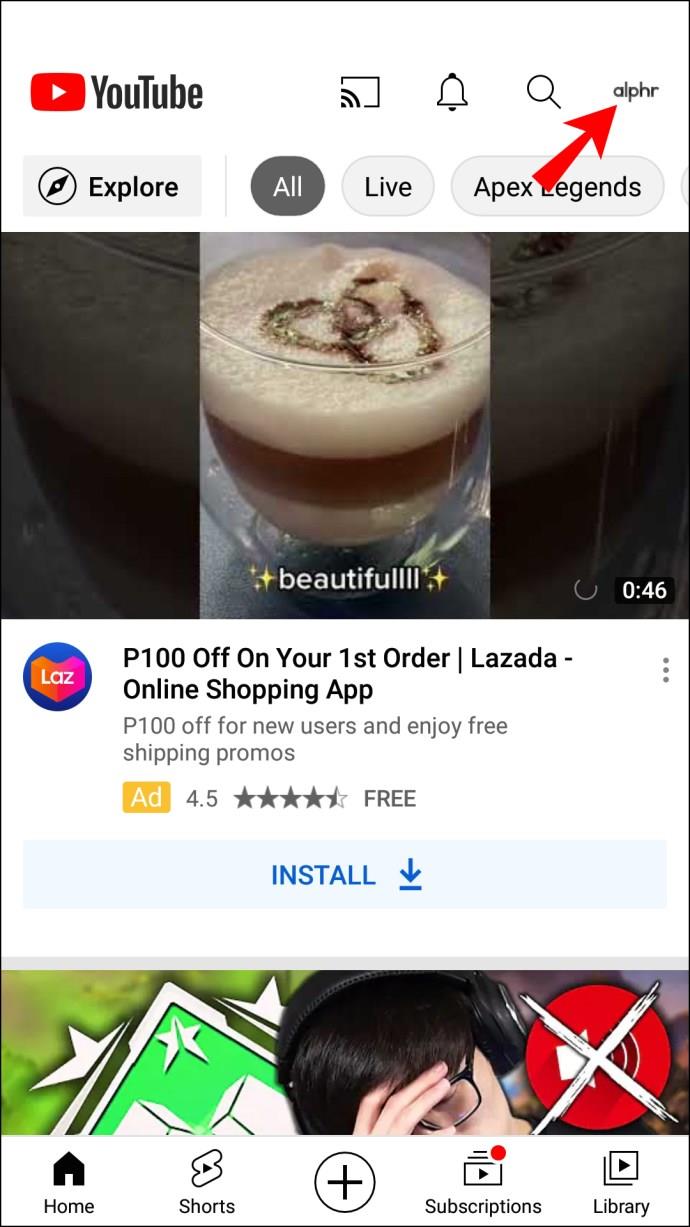
- Desplácese por sus videos y toque los tres puntos verticales junto al video que desea editar.
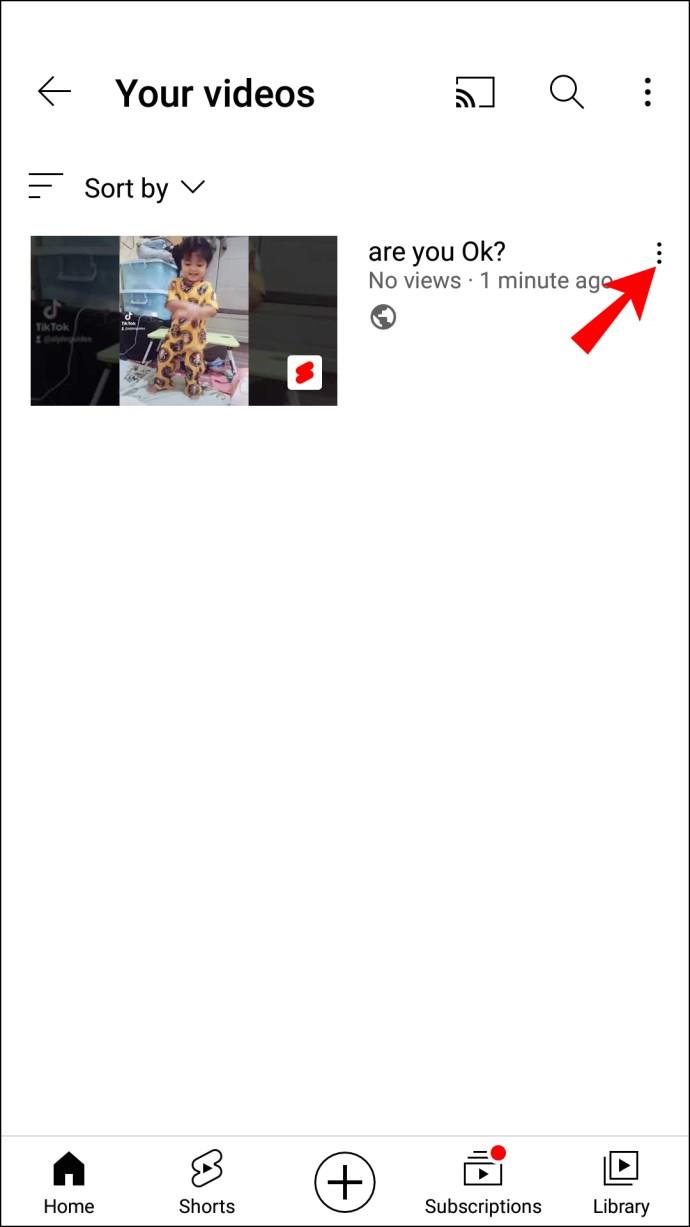
- Edita el video como quieras. Cambie la descripción, el título o agregue efectos.
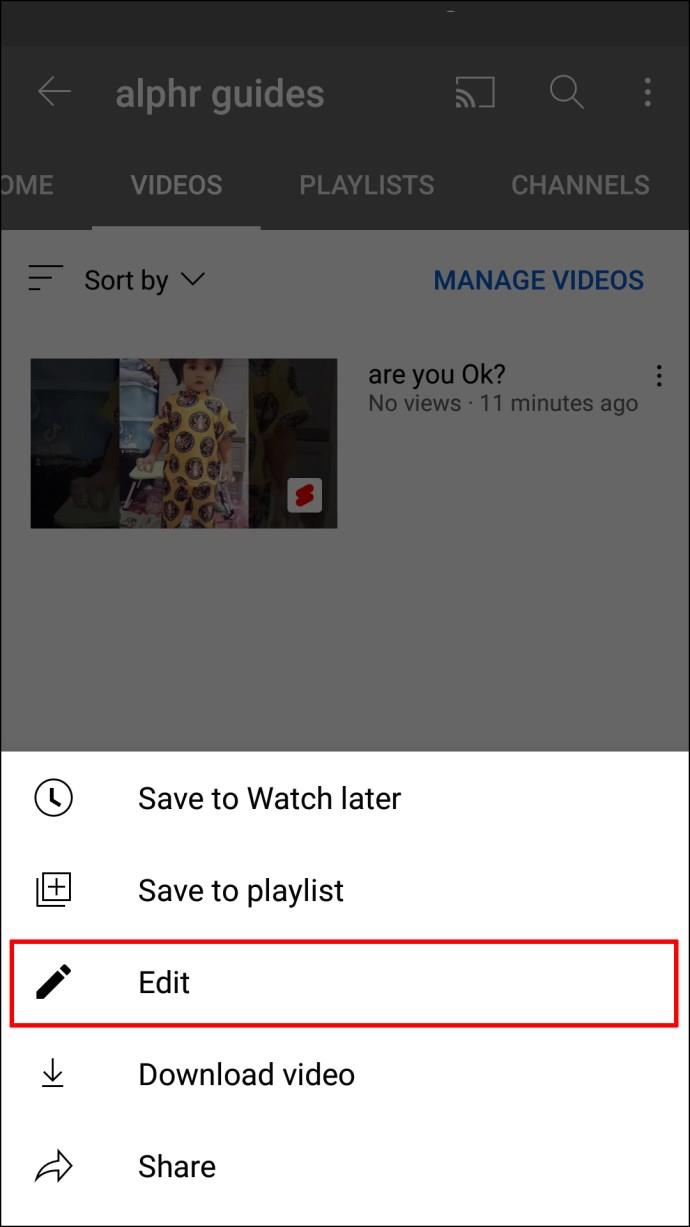
- Guarde sus ediciones tocando el icono de la flecha hacia adelante.
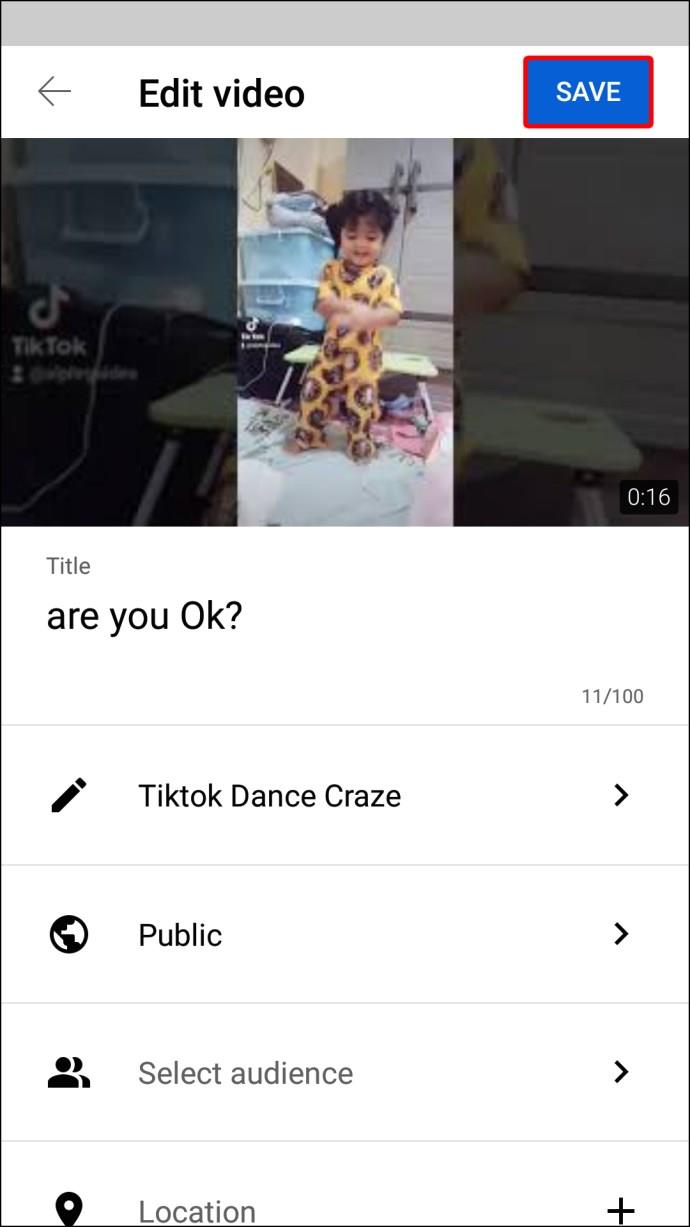
- Espere a que los cambios surtan efecto.
Usar aplicaciones de terceros
Para agregar más funciones mejoradas a sus videos de YouTube, puede usar aplicaciones de terceros. Aquí está nuestra selección de las tres mejores aplicaciones para editar videos de YouTube para Android.
Vlogit
Vlogit es una aplicación de edición de video profesional que le permite rotar, recortar, agregar efectos de video, textos animados, filtros y superposiciones a videos de YouTube. La interfaz fácil de usar facilita la navegación a través de la aplicación y realiza las modificaciones necesarias. Es una aplicación gratuita para descargar, y puedes hacerlo aquí .

KineMaster
Kinemaster Pro Video Editor es una de las mejores aplicaciones para editar videos de YouTube. Puede agregar capas como efectos de imagen en imagen, ajustar el color y el brillo, recortar o ajustar la velocidad del video. La aplicación también te permite subir un video directamente a YouTube una vez que terminas de editarlo.

Adobe Premiere Rush
Si le gusta crear clips automáticos con bandas sonoras e imágenes o arrastrar y soltar clips, puede hacerlo con Adobe Premiere Rush. Esta aplicación también le permite ajustar la velocidad de audio y video, combinar clips, agregar bandas sonoras, reencuadrar, agregar filtros de color y mucho más.

Cómo editar un video de YouTube en una PC con Windows
Si es usuario de una PC con Windows, es probable que ya tenga Windows Movie Maker instalado en su dispositivo. Esta es probablemente la mejor aplicación para editar videos de YouTube. He aquí cómo usarlo:
- Importe el video a Windows Movie Maker haciendo clic en "Agregar videos o fotos".
- Use el cuadro de vista previa para obtener una vista previa del video. Elimine o recorte las partes que no necesita ubicando el cuadro de inicio que desea eliminar en el guión gráfico y haciendo clic en "Dividir". Haga lo mismo para el marco final y haga clic en "Dividir" nuevamente.
- Haga clic con el botón derecho en el videoclip dividido que desea eliminar y haga clic en "Eliminar".
- Agregue transiciones desde la sección "Animaciones" en la parte superior de la pantalla.
- Agregue efectos visuales, filtros y superposiciones en la sección "Efectos visuales".
- Silencie el audio en el clip haciendo doble clic en el clip de video e ingresando al panel "Editar". Una vez que esté allí, seleccione el botón "Volumen de video" y silencie el audio.
Siéntase libre de explorar otras opciones que le permiten agregar un título, importar audio nuevo, grabar narraciones y más.
Si te gusta la edición de video profesional para YouTube, quizás quieras considerar DaVinci Resolve 17 o Adobe Premiere Pro . Estas aplicaciones están repletas de funciones sólidas que le permiten editar transcripciones, generar subtítulos, etiquetar colores, crear películas profesionales, fusiones y mucho más.
Cómo editar un video de YouTube en una Mac
¿Está buscando herramientas simples para editar un video de YouTube en una Mac? Si es así, iMovie puede ser su solución preferida. Si es usuario de Mac, lo más probable es que ya tenga la aplicación instalada en su dispositivo. Aquí hay una descripción general de cómo usarlo:
- Seleccione el video de su Mac y agréguelo a iMovie.
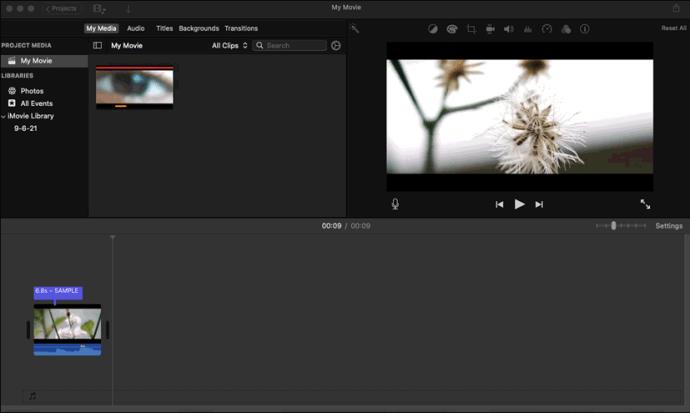
- Una vez que agregue un video a iMovie, se creará un evento en la aplicación.

- Mejore el video agregando texto, créditos, transiciones y otras herramientas.

- Exporte el video a YouTube haciendo clic en el botón "Compartir".

Aplicaciones de edición de video de terceros para Mac
Si está buscando una mejor manera de editar videos de YouTube en Mac, es posible que desee utilizar aplicaciones de terceros. Filmora es una excelente opción para principiantes. Cuenta con más de 300 efectos de video para diferentes temas de video y le permite agregar crédito, capas, superposiciones y otros efectos.
Adobe Premier Pro también es una excelente opción si ya tiene experiencia en la edición de videos de YouTube. También tienen una versión Premier Rush para principiantes que facilitará la comprensión de los conceptos básicos.
Finalmente, Final Cut Pro es la mejor aplicación para trabajos complejos de edición de videos de YouTube. Sin embargo, tiene un precio, pero si te gusta la edición seria, es posible que desees considerar este software.
Cómo editar un video de YouTube en un Chromebook
Puede usar un software de edición de video de alta calidad para editar sus videos de YouTube en Chromebook. Aquí hay una breve descripción de los mejores junto con sus funciones.
kdenlive
La mejor aplicación para el sistema operativo Linux es kdenlive . Este editor de video de código abierto le permite administrar varios videos a la vez, editar cualquier formato de video, agregar capas, títulos, rotar el video, agregar imágenes, plantillas y más. Hay muchos efectos y transiciones para que puedas experimentar hasta encontrar el efecto deseado.

WeVideo
WeVideo es una plataforma de edición de video fácil de usar que está repleta de herramientas de edición y no requiere descarga. Agregue efectos de sonido, emojis o texto animado a un video con un solo clic y juegue con temas y transiciones para agregar un toque profesional a sus videos. Obtenga más información sobre WeVideo visitando el sitio web oficial .

Edición de videos de YouTube simplificada
Editar un video de YouTube puede ser una tarea desafiante. Si eres un usuario de iPhone o Android, puedes usar la aplicación para funciones básicas. Sin embargo, agregar capas, jugar con el color y las transiciones, recortar el video y otras técnicas avanzadas requieren la ayuda de una aplicación de terceros. En este artículo, le brindamos suficientes recursos para editar videos de YouTube en todos los dispositivos.
¿Qué aplicación de edición de video de este artículo te pareció mejor? ¿Qué tipo de herramientas de edición de video necesitas para tus videos? Comparta sus experiencias en los comentarios a continuación.




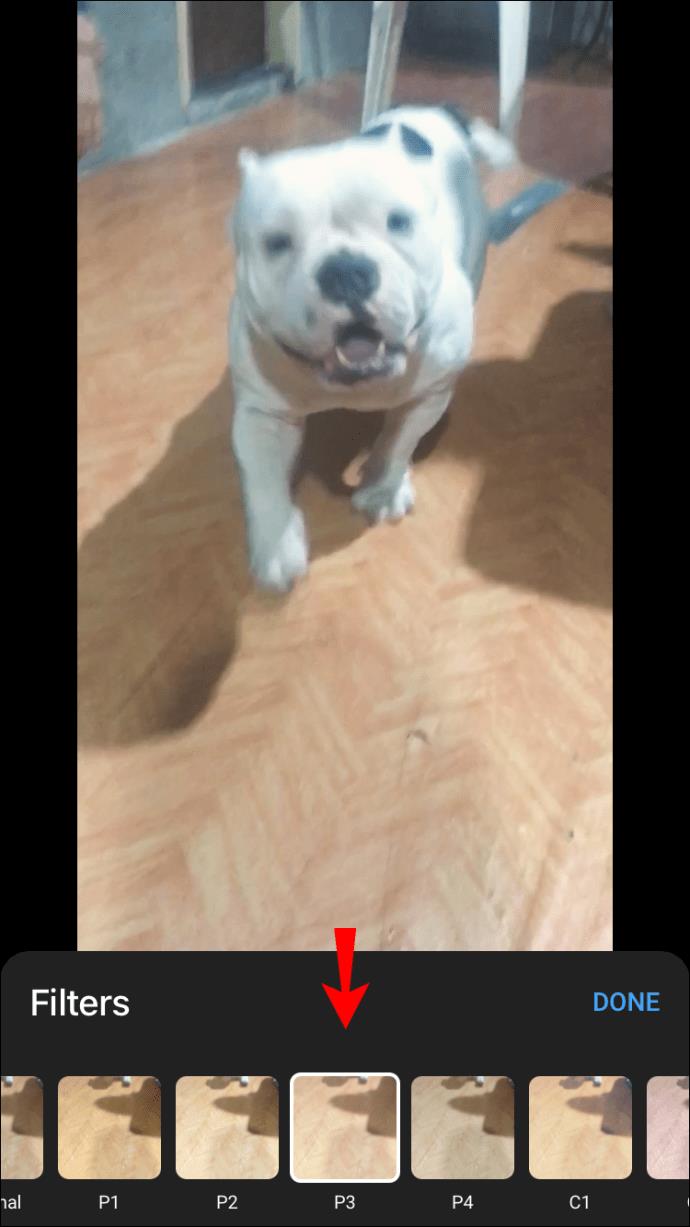


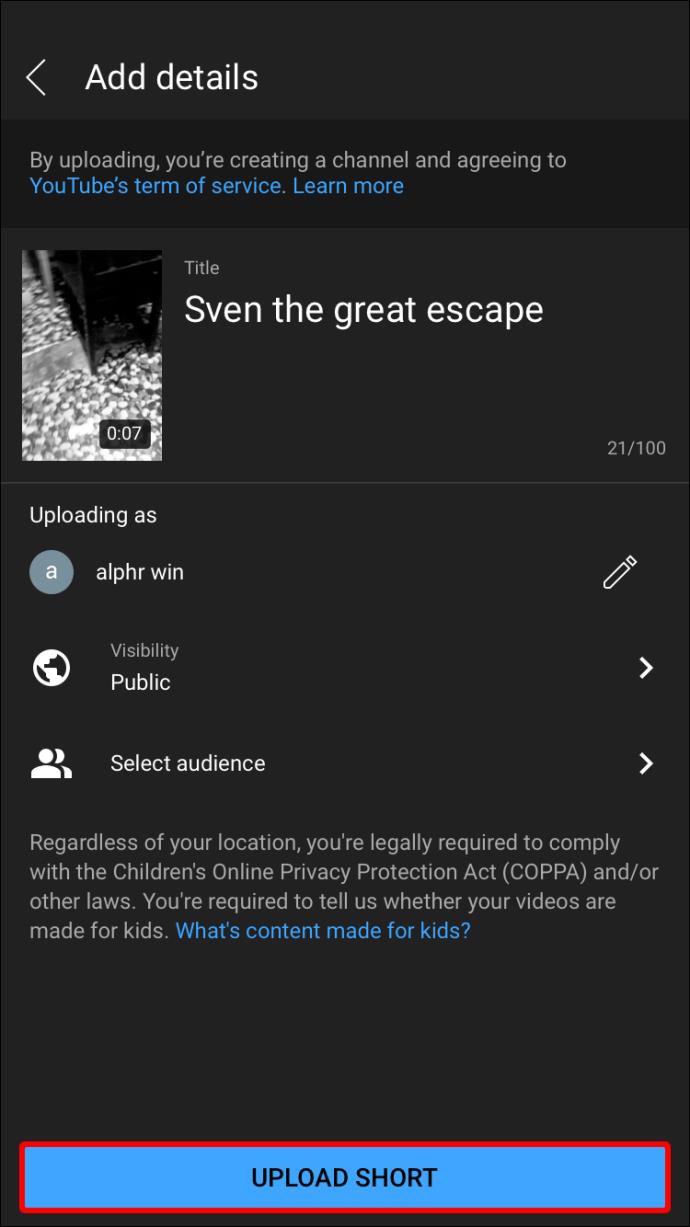
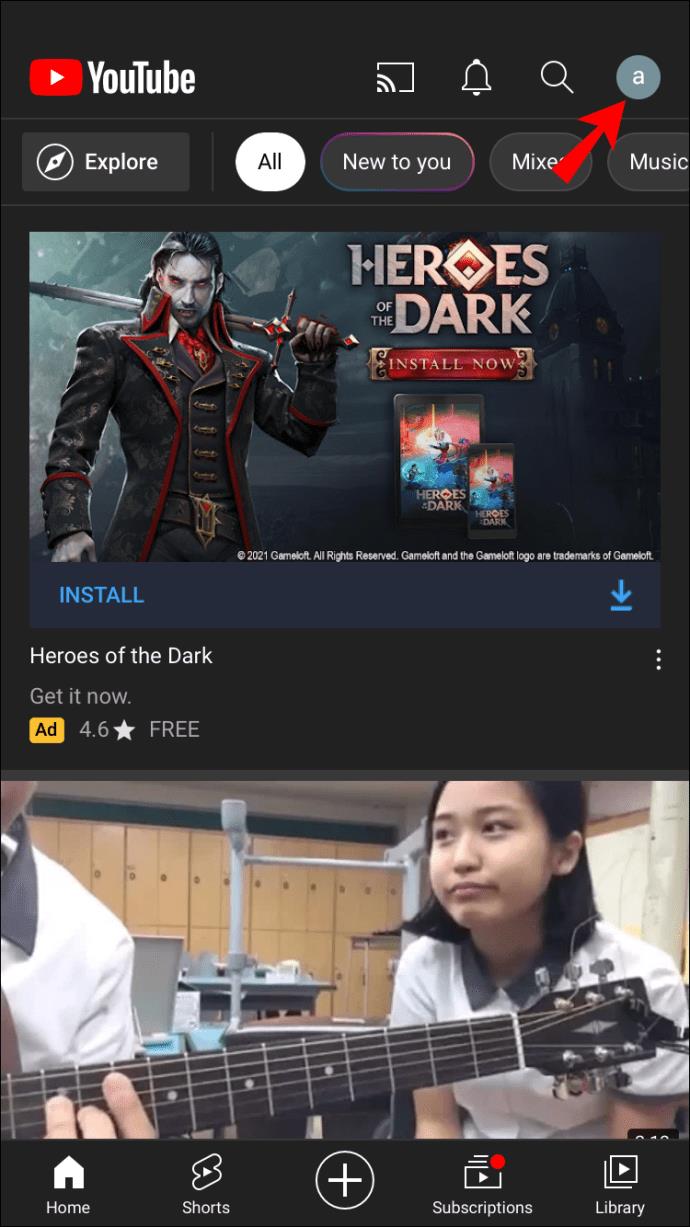
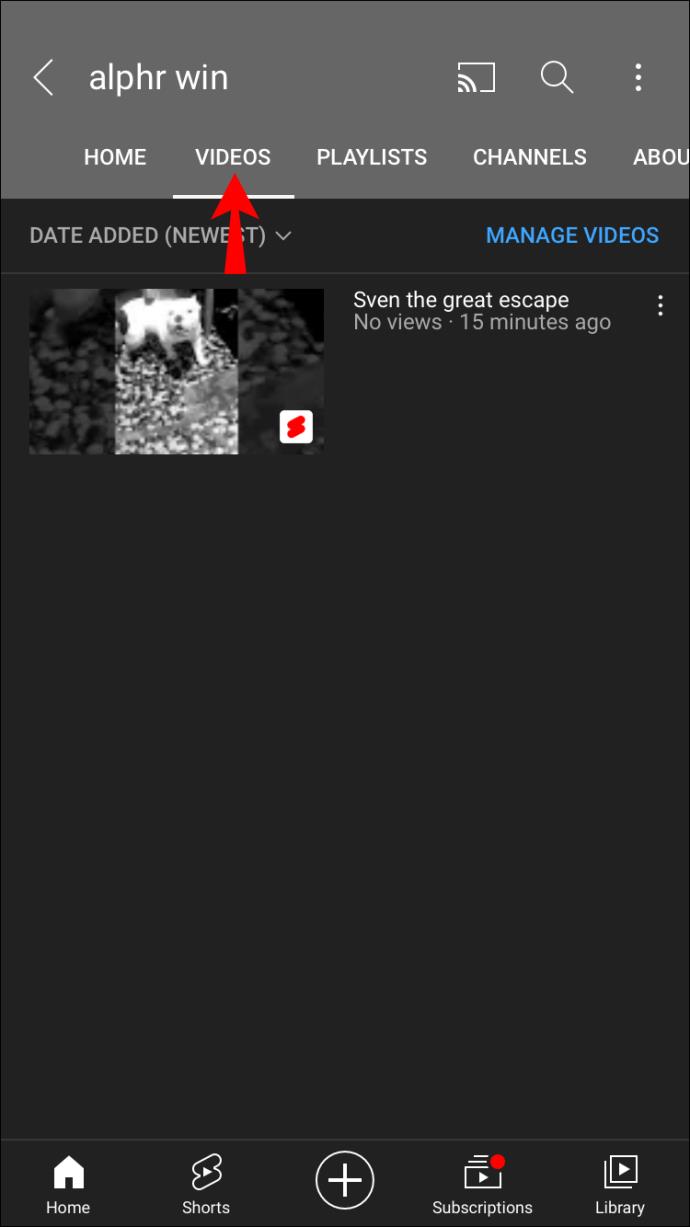
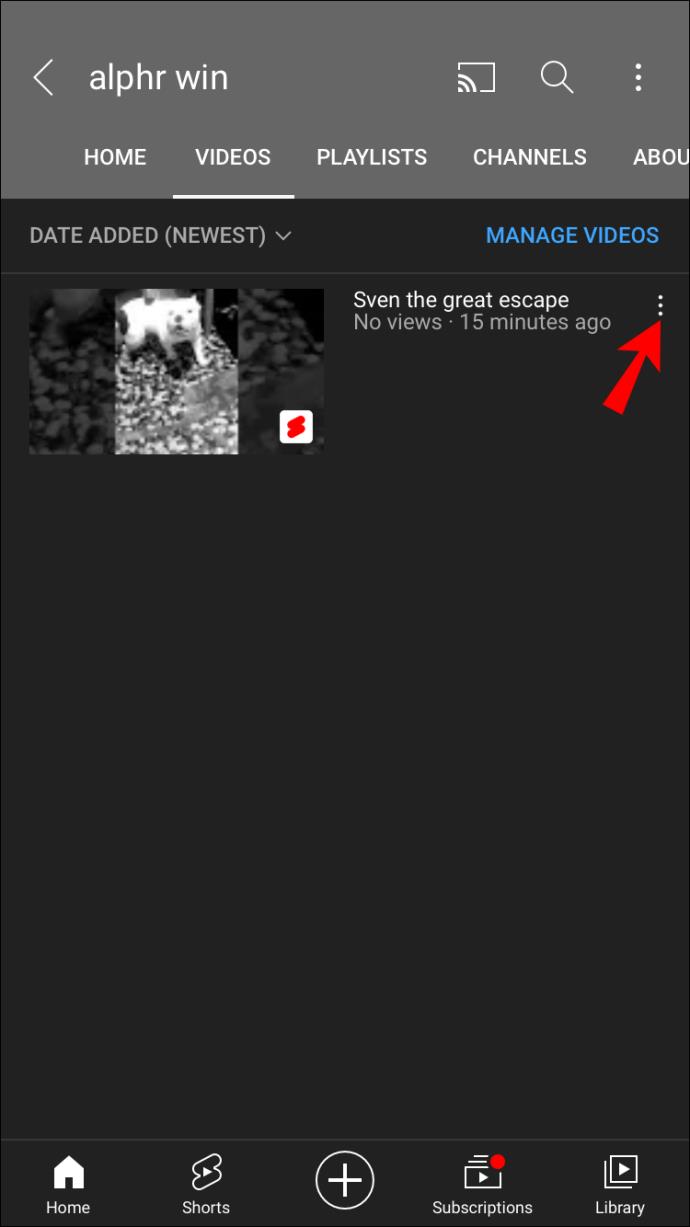
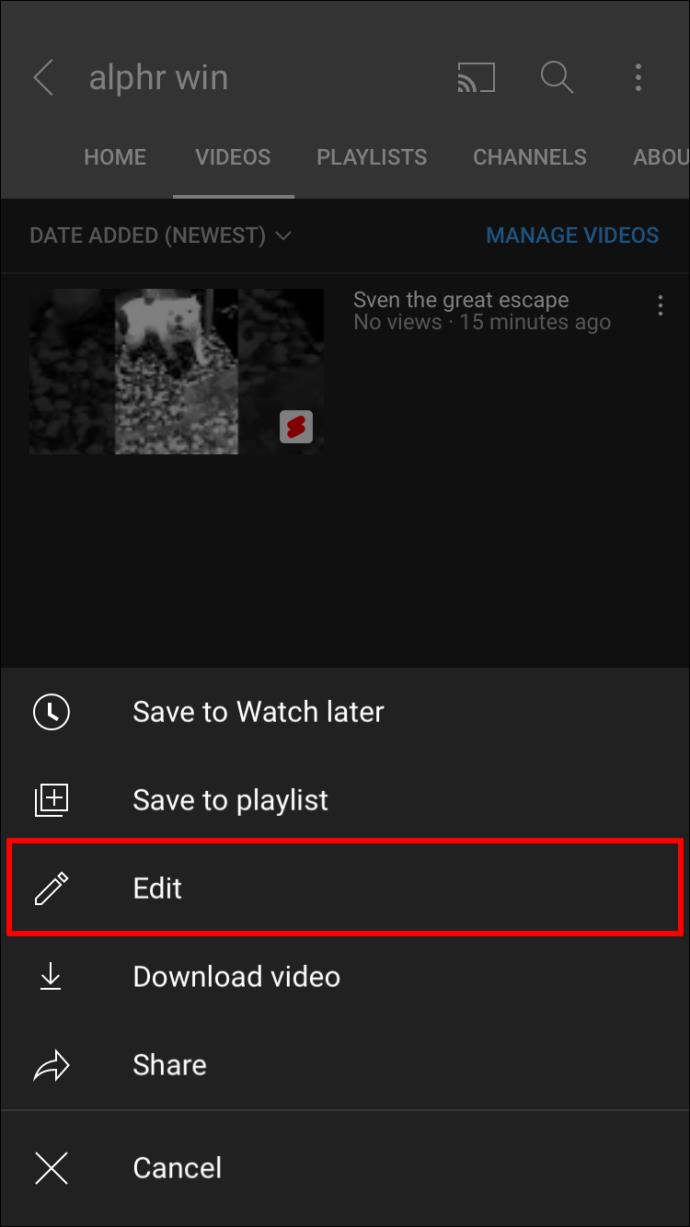
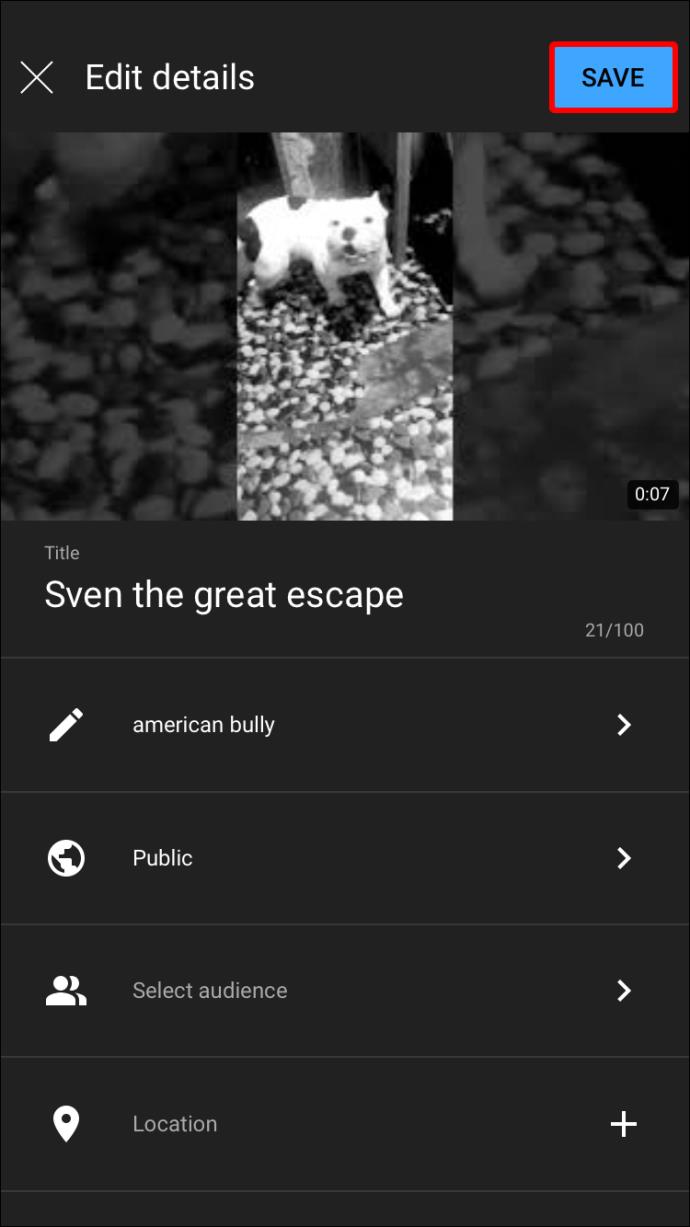
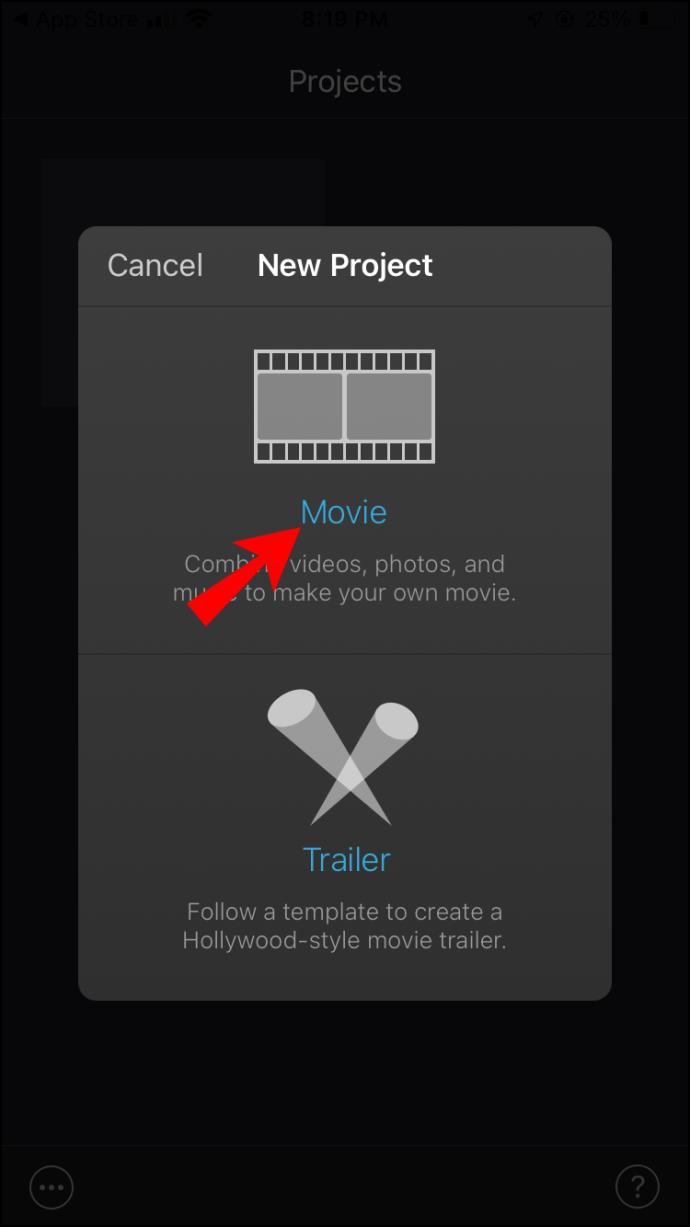
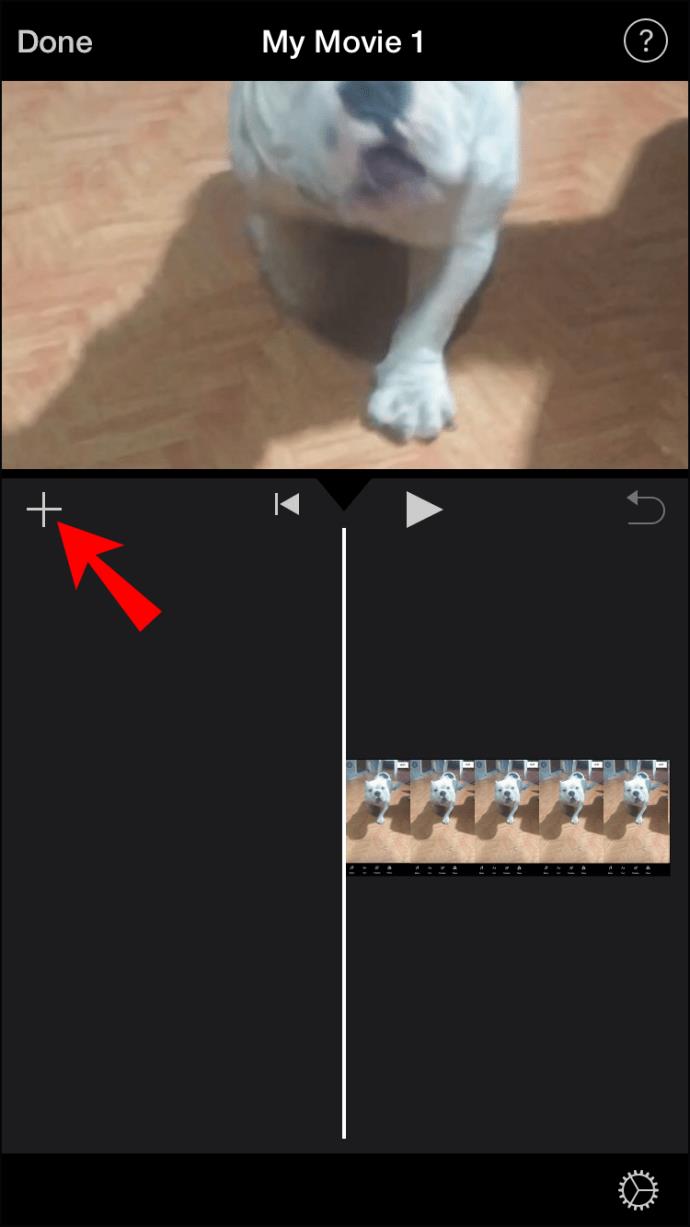
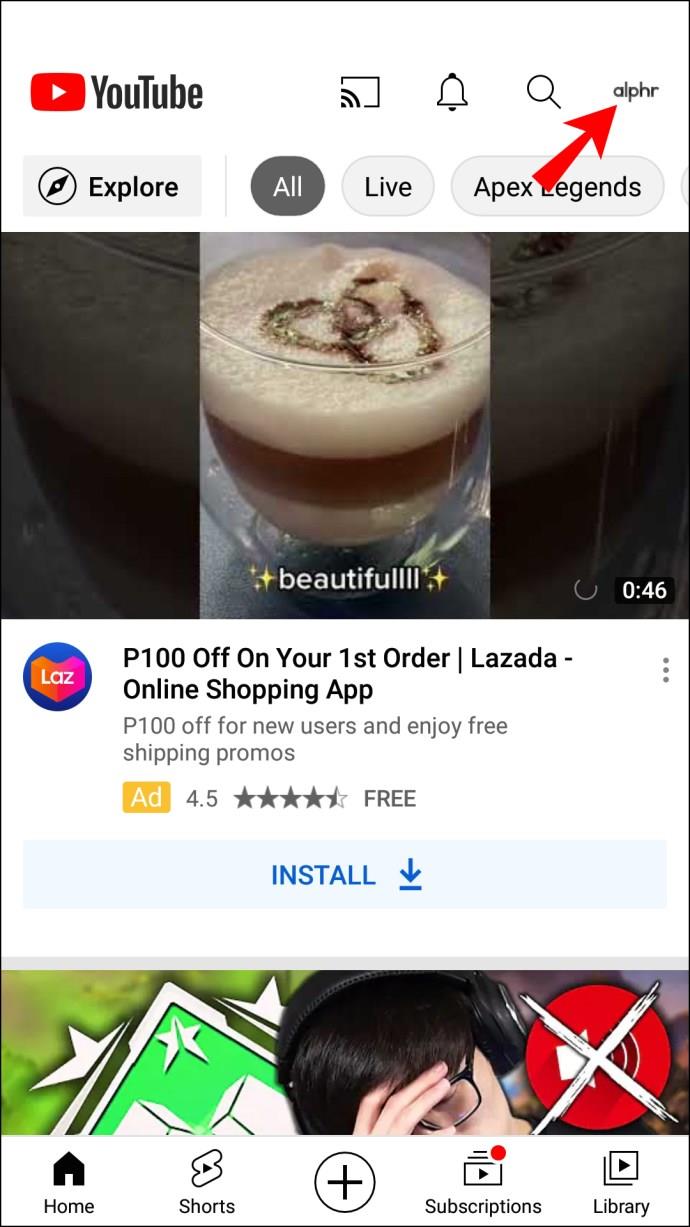
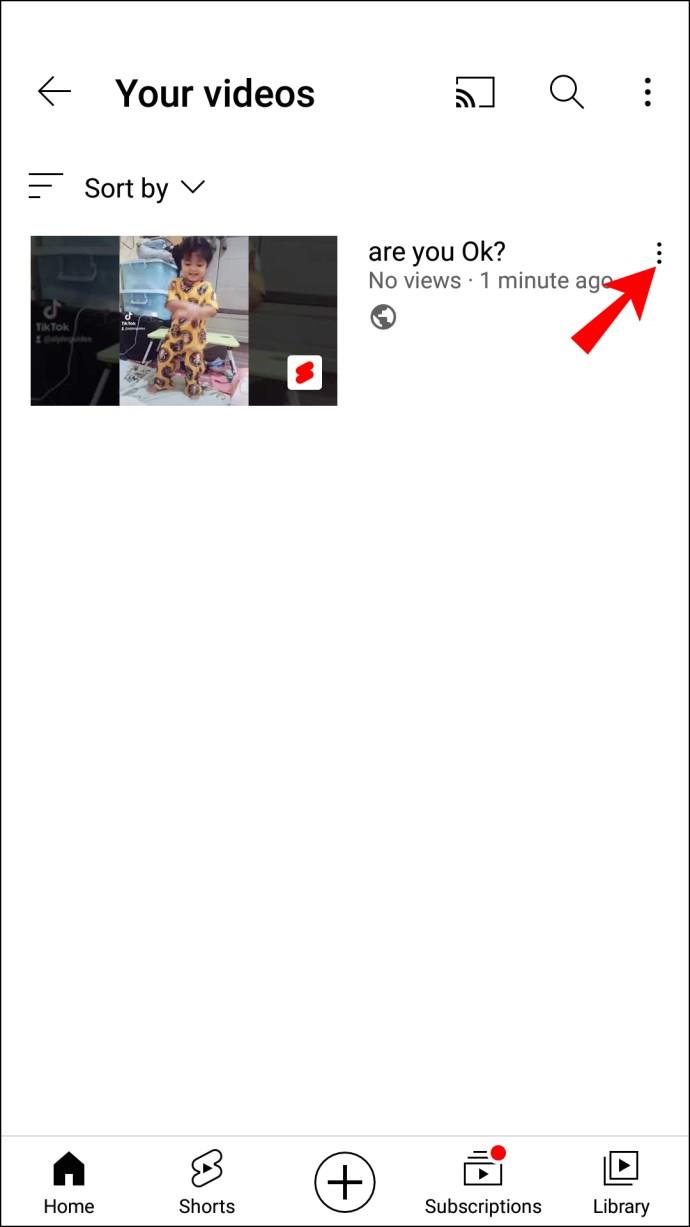
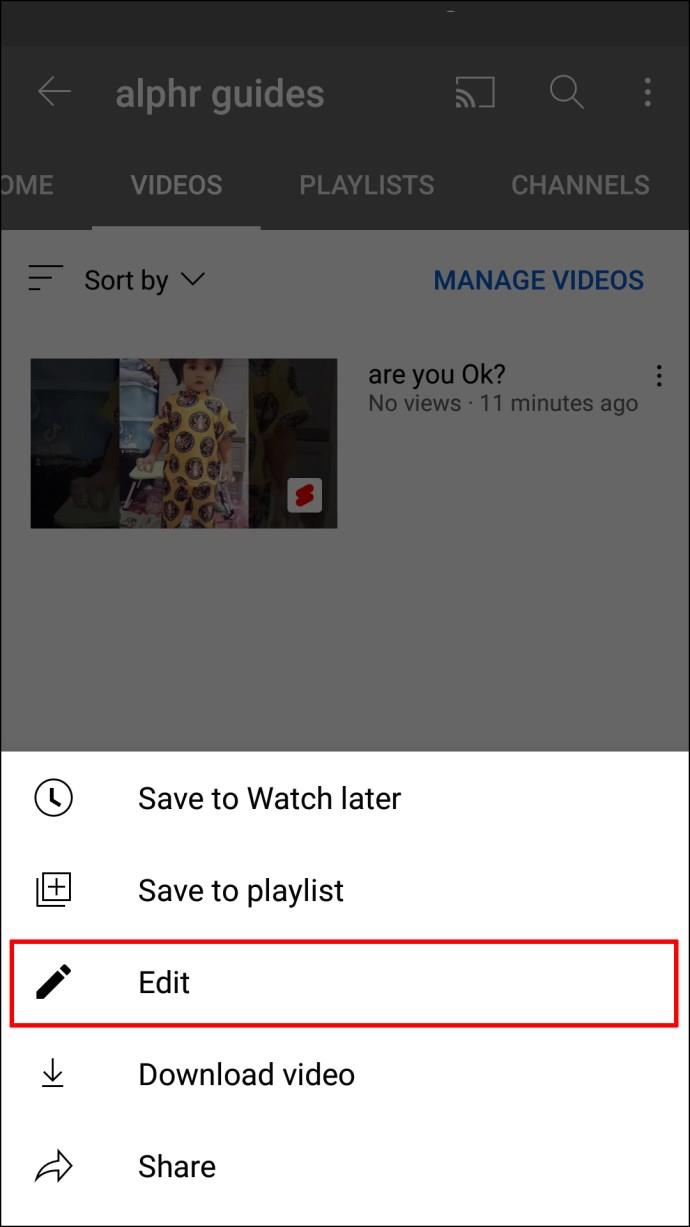
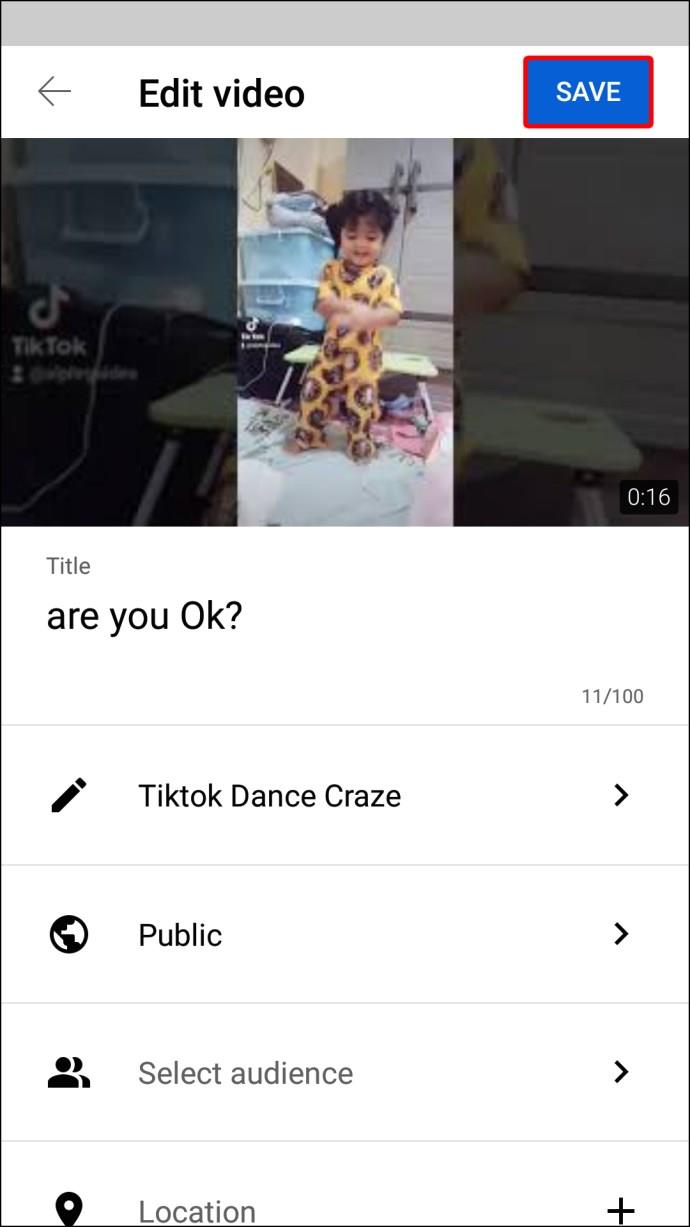



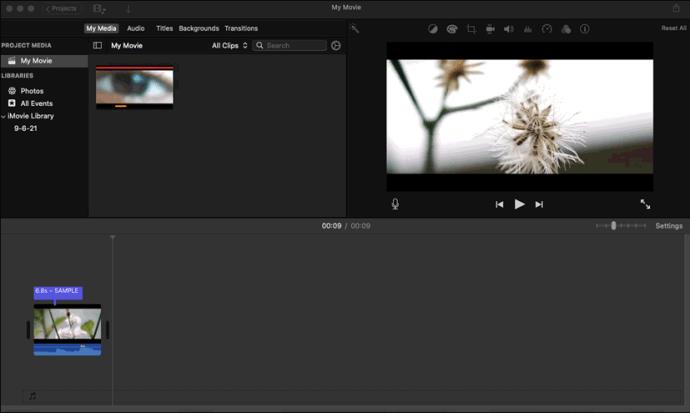





















![Cómo cambiar el idioma en Netflix [Todos los dispositivos] Cómo cambiar el idioma en Netflix [Todos los dispositivos]](https://img.webtech360.com/resources6/s2/image-5188-0605161802346.jpg)


